Strona Spis treści
Updated on Jul 02, 2025
Postępuj zgodnie z samouczkiem formatowania FAT32 w systemie Windows 11/10, aby sformatować dysk twardy do systemu FAT32 lub sformatować dysk twardy zewnętrzny do systemu FAT32 w systemie Windows 11/10. Możesz zastosować polecenie CMD systemu Windows lub menedżera partycji innej firmy, aby sformatować system FAT32 w systemie Windows 11/10, nawet jeśli w Eksploratorze plików lub Zarządzaniu dyskami systemu Windows 11/10 nie ma opcji FAT32.
#1. Sformatuj dysk twardy do FAT32 w systemie Windows 11/10 za pomocą menedżera partycji innej firmy
#2. Sformatuj dysk twardy do FAT32 w systemie Windows 11/10 za pomocą wiersza poleceń
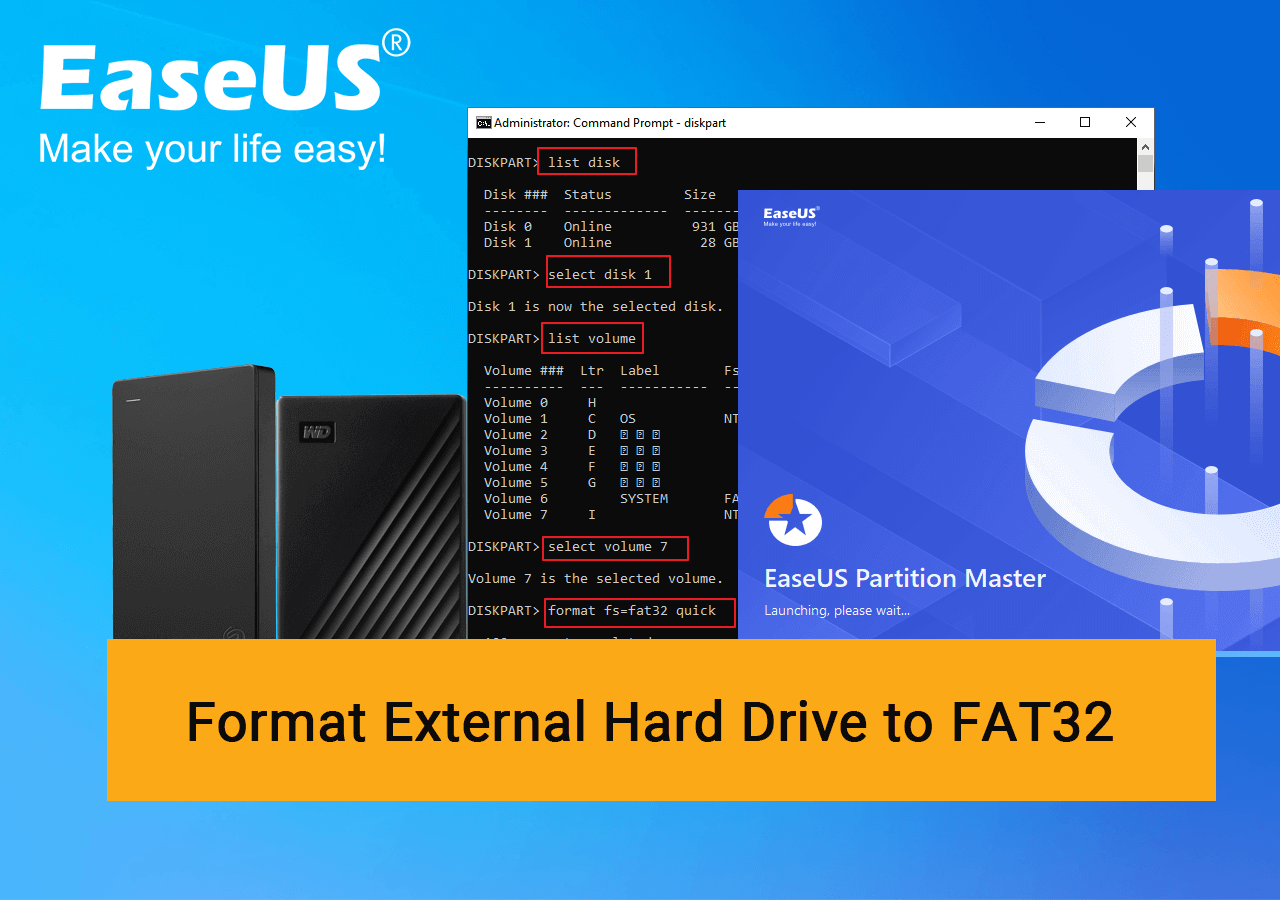
Dlaczego warto sformatować zewnętrzny dysk twardy do formatu FAT32
- Nazwa systemu plików: Tabela alokacji plików 32 ( FAT32 )
- Opis: Najstarszy system plików spośród trzech popularnych (FAT32, exFAT i NTFS ). Powszechnie używany na wymiennych dyskach pamięci masowej i zewnętrznych dyskach twardych.
- Zalety: Doskonała kompatybilność ze wszystkimi rodzajami urządzeń pamięci masowej; zarówno systemy Windows, jak i macOS potrafią odczytywać urządzenia FAT32.
- Wady: maksymalny obsługiwany rozmiar pojedynczego pliku nie przekracza 4 GB; system Windows nie oferuje opcji FAT32 dla zewnętrznych dysków twardych o pojemności większej niż 32 GB.
Nie ma wątpliwości, że chcesz w pełni wykorzystać swój zewnętrzny dysk twardy. Dlaczego tak to mówię? Ponieważ każdy system operacyjny odczytuje określony system plików. Jeśli masz dysk twardy NTFS, możesz go zastosować tylko na komputerze z systemem Windows, a nie na komputerze Mac. Jednak sytuacja wygląda zupełnie inaczej, jeśli masz zewnętrzny dysk pamięci masowej FAT32, system Windows lub Mac OS X z łatwością go rozpozna.
Ponadto gracze konsoli PlayStation powinni wiedzieć, że format zewnętrznego dysku USB również musi być FAT32. Aby dodać zewnętrzny dysk USB do konsoli, muszą sformatować dysk twardy PS do FAT32 . A oto przykład z Twittera, który twierdzi, że konieczne jest sformatowanie dysku zewnętrznego do FAT32:
Wczoraj zepsuł mi się dysk twardy PS4 i jestem bardzo zadowolony, że udało się to naprawić. Najbardziej irytującą częścią było to, że musiałem sformatować mój zewnętrzny dysk twardy do FAT32, aby ponownie zainstalować system operacyjny, ponieważ najwyraźniej to jest wszystko, co urządzenie potrafi odczytać
— ogromny homoseksualny nosferatu ?️? (@mister_smiley) 30 marca 2022
Tak więc w każdym przypadku, gdy wymagany jest system plików FAT32, możesz natychmiast sformatować zewnętrzny dysk twardy do systemu FAT32 w systemie Windows 11/10/8/7 za pomocą oprogramowania Partition Manager firmy EaseUS lub wiersza poleceń.
#1. Sformatuj dysk twardy lub zewnętrzny dysk twardy do systemu FAT32 w systemie Windows 11/10 za pomocą Menedżera partycji
Jeśli obawiasz się bałaganu, używając wiersza poleceń, wypróbuj tę prostszą metodę. EaseUS free partition manager to narzędzie do formatowania dysków twardych innej firmy, które może pomóc sformatować zewnętrzny dysk twardy, dysk USB, kartę SD i inne wymienne urządzenia pamięci masowej do formatu FAT32 łatwo i szybko, co powinno być podstawowym wyborem dla przeciętnych użytkowników komputerów.
Przewodnik: Jak sformatować zewnętrzny dysk twardy FAT32 za pomocą programu EaseUS FAT32 Formatter
Podłącz prawidłowo urządzenie pamięci masowej do komputera i dowiedz się, jak sformatować zewnętrzny dysk twardy do systemu FAT32 w systemie Windows 11/10 za pomocą programu EaseUS Partition Master, wykonując poniższe czynności.
Krok 1. Uruchom EaseUS Partition Master, kliknij prawym przyciskiem myszy partycję, którą chcesz sformatować i wybierz „Formatuj”.
Krok 2. W nowym oknie wprowadź etykietę partycji, jeśli chcesz ją zmienić nazwę, wybierz system plików FAT32/EXT2/EXT3/EXT4 i ustaw rozmiar klastra zgodnie ze swoimi potrzebami, a następnie kliknij „OK”.
Krok 3. Następnie pojawi się okno ostrzegawcze, kliknij „Tak”, aby kontynuować.
Krok 4. Kliknij przycisk „Wykonaj 1 zadanie(a)” w lewym górnym rogu, aby przejrzeć zmiany, a następnie kliknij „Zastosuj”, aby rozpocząć formatowanie partycji do systemu plików FAT32/EXT2/EXT3/EXT4.
Oprócz formatowania wewnętrznych i zewnętrznych dysków twardych do systemu plików FAT32, umożliwia także przełączanie formatu systemu plików urządzenia pomiędzy NTFS i FAT32 bez formatowania:
#2. Sformatuj dysk twardy/zewnętrzny dysk twardy do formatu FAT32 za pomocą wiersza poleceń
Poznając wady FAT32, powinieneś wiedzieć, że Eksplorator plików systemu Windows i Zarządzanie dyskami systemu Windows nie mogą formatować FAT32 na zewnętrznym dysku twardym, którego rozmiar partycji jest większy niż 32 GB. Gdy pojemność partycji dysku twardego przekracza 32 GB, nie zobaczysz opcji FAT32 na liście rozwijanej w obu natywnych programach. Dlatego, aby zapewnić Ci kompleksowe rozwiązanie do formatowania FAT32 w systemie Windows 11/10, potrzebujesz alternatywnych narzędzi do formatowania dysku, aby przełamać limit 32 GB i sformatować dowolny rozmiar zewnętrznego dysku twardego lub dysku flash USB do FAT32 bez żadnych problemów.
Windows Command Prompt to kompleksowy program do rozwiązywania problemów z komputerem w przypadku większości problemów z systemem Windows. Jeśli nie chcesz pobierać żadnego oprogramowania firm trzecich, spróbuj rozpocząć formatowanie dysku za pomocą Command Prompt.
Przewodnik: Jak sformatować dysk twardy do FAT32 za pomocą CMD
Krok 1. Podłącz zewnętrzny dysk twardy do komputera. Wyszukaj wiersz poleceń w wyszukiwarce Windows, kliknij prawym przyciskiem myszy i wybierz Uruchom jako administrator.
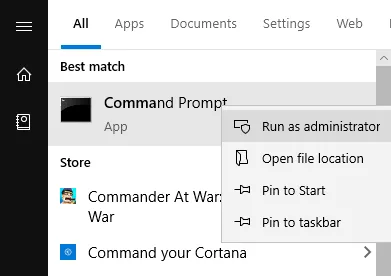
Krok 2. Wpisz diskpart w oknie wiersza poleceń i naciśnij Enter.
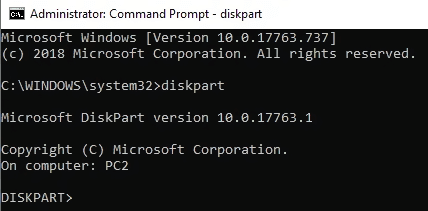
Krok 3. Wpisz list disk i naciśnij Enter. Zanotuj numer swojego zewnętrznego dysku twardego.
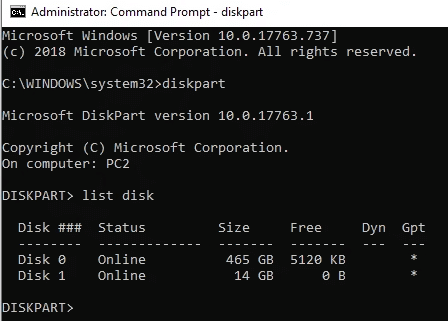
Krok 4. Wpisz select disk N i naciśnij Enter. Powinieneś zastąpić N dokładnym numerem swojego zewnętrznego dysku twardego.
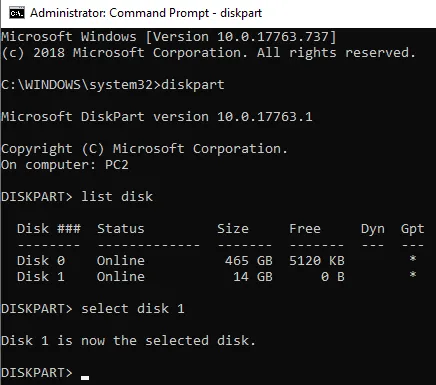
Krok 5. Kontynuuj wpisywanie poniższych poleceń i naciskaj Enter po każdym wierszu.
lista głośności
wybierz tom 7
format fs=fat32 szybki
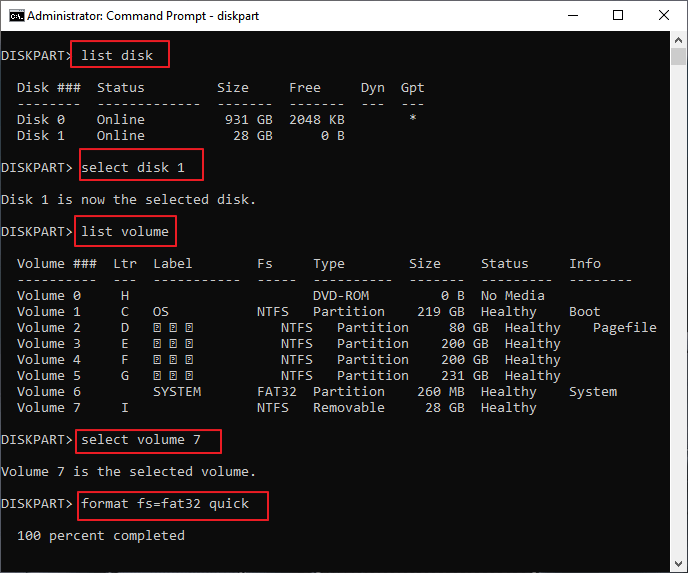
Krok 5. Wpisz exit , aby zamknąć diskpart.
Twój dysk twardy powinien być teraz sformatowany w systemie FAT32.
EaseUS FAT32 Format vs. Comand Prompt, który jest łatwiejszy do formatowania dysków zewnętrznych
Jak widać, EaseUS Partition Master łączy w sobie najważniejsze cechy wiersza poleceń systemu Windows i narzędzia Zarządzanie dyskami systemu Windows .
- Możliwość sformatowania dowolnego dysku do systemu plików FAT32, a także innych popularnych formatów plików (exFAT, NTFS, EXT2, EXT3, EXT4 itp.)
- Oferuj graficzny interfejs i jeszcze bardziej logiczne i informacyjne informacje o dysku, takie jak system plików, pojemność, tabela partycji itp.
Z kolei darmowy menedżer partycji innej firmy pozwala klientom bezproblemowo wykonywać więcej zadań związanych z zarządzaniem dyskami i partycjami, a jego samodzielne funkcje są znacznie bardziej inteligentne i praktyczne niż inne.
- Naprawiono brak możliwości formatowania USB do FAT32
- Sformatuj kartę SD do formatu FAT32
- Sformatuj dysk SSD do FAT32
- Migracja systemu operacyjnego na dysk twardy/dysk SSD bez ponownej instalacji
- Partycjonowanie dysku twardego w systemie Windows 11/10/8/7
- Zmień rozmiar partycji zewnętrznego dysku twardego, scal partycje lub sprawdź błędy partycji.
Podsumowując, jest tak wiele osiągalnych, ale użytecznych funkcji czekających na odkrycie. W porównaniu z CMD, który wymaga dość zaawansowanych umiejętności komputerowych, EaseUS Partition Master będzie najlepszym wyborem do efektywnego zarządzania dyskiem twardym lub dowolnym wymiennym dyskiem pamięci masowej na Twoim komputerze!
Formatowanie FAT32 Windows 11/10 FAQ
Jeśli masz dalsze pytania dotyczące formatowania zewnętrznego dysku twardego do systemu FAT32 w komputerach z systemem Windows, zapoznaj się z poniższymi wskazówkami, a odpowiedzi znajdziesz poniżej:
1. Czy FAT32 i exFAT to to samo?
FAT32 jest zgodny z wieloma starszymi systemami operacyjnymi. Jednak FAT32 ma ograniczenia dotyczące rozmiaru pojedynczego pliku i rozmiaru partycji, podczas gdy exFAT ich nie ma. W porównaniu z FAT32, exFAT jest zoptymalizowanym systemem plików FAT32, który może być szeroko stosowany w przypadku urządzeń wymiennych o dużej pojemności.
2. Czy dysk USB o pojemności 64 GB można sformatować do systemu plików FAT32?
EaseUS Partition Master to darmowe narzędzie do formatowania FAT32 , które przełamuje ograniczenie 32 GB, umożliwiając formatowanie dysków USB o pojemności 64 GB, 128 GB lub większych przy użyciu systemu plików FAT32.
3. Czy można sformatować dysk twardy o pojemności 500 GB - 4 TB do systemu plików FAT32?
Jeśli chcesz FAT32 na dysku twardym 500 GB do 4 TB, czego nie zalecamy, możesz spróbować zrobić to w ten sposób. Najpierw pobierz EaseUS Partition Master, najpierw przekonwertuj MBR na GPT na dyskach danych bez utraty danych, a następnie sformatuj go jako FAT32.
Jak możemy Ci pomóc?
Related Articles
-
Karta TF kontra karta SD: ponad 10 rzeczy, które chcesz wiedzieć
![author icon]() Arek/2025/06/30
Arek/2025/06/30 -
Windows wykrył problem z dyskiem twardym? Napraw to teraz!
![author icon]() Arek/2025/06/30
Arek/2025/06/30 -
Nie można zainstalować systemu Windows 7 na dysku dynamicznym — 3 poprawki 🔥
![author icon]() Arek/2025/06/30
Arek/2025/06/30 -
Czy mogę uruchomić test szybkości dysku Windows za pomocą wiersza poleceń? Pewnie!
![author icon]() Arek/2025/07/01
Arek/2025/07/01
EaseUS Partition Master

Manage partitions and optimize disks efficiently
